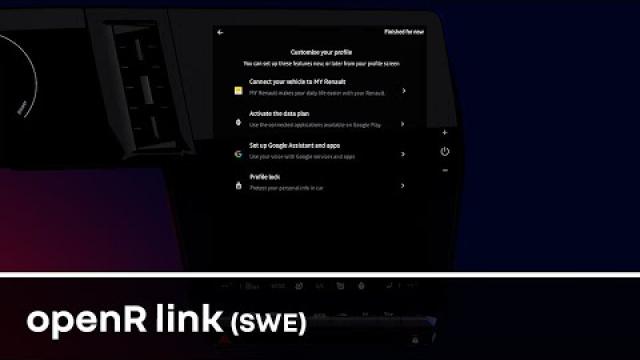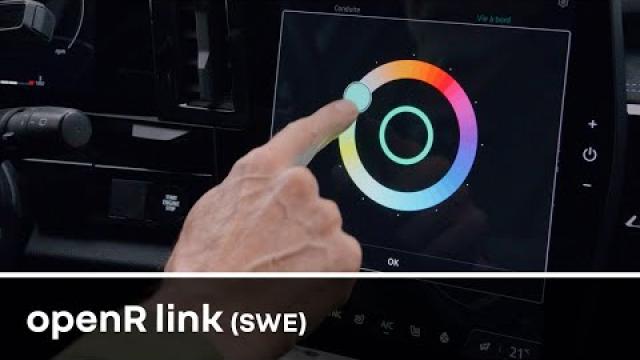SYSTEMINNSTILLINGER
Innstillinger-meny
Aktiver ”Bil”-modus og trykk på ”Innstillinger”.
Du kommer også til menyen ”Innstillinger” fra varslingsområdet ved å trykke på ”Innstillinger”-ikonet.
Merk:
- Hvilke innstillinger som kan velges, kan variere med utstyrsnivået.
- Enkelte innstillinger er bare tilgjengelige når bilen står stille.
Av hensyn til sikkerheten må alle justeringer utføres når kjøretøyet står stille.

I denne menyen kan du angi følgende innstillinger:
- ”Lyd”;
- ”Enheterer”;
- ”Nettverk og Internett”;
- ”Bluetooth®”;
- ”Plassering”;
- ”Apper og varsler”;
- ”Dato og tid”;
- ”Oppbevaring”;
- ”Profilbeskyttelse”;
- ”System”;
- ”Google®”;
- ”My Renault og kjøretøyet”;
-...
”Lyd”
Via denne menyen kan du angi og justere følgende voluminnstillinger:
- ”Mediavolum”;
- ”Volum for innkommende anrop”;
- ”Alarm volum”;
- ”Volum for varsling”;
- ”Volum for navigasjon”;
- ”Assistentvolum”;
- ”Telefonringetone”;
-...
”Enheter”
Via denne menyen kan du angi følgende måleenheter:
- ”Hastighet”;
- ”Avstand”;
- ”Temperatur”;
- ”Trykk”.
”Nettverk og Internett”
Via denne menyen kan du konfigurere følgende internettverk:
- ”Wi-Fi”:
- aktivere/deaktivere ”WIFI” på multimediasystemet for å bruke et eksternt internettilgangspunkt;
- vise tilgjengelige nettverk;
- ”Legge til et nettverk”;
- ”Wi-Fi-innstillinger”.
- ”Tilgangspunkt og tilkoblingsdeling”
- aktivere/deaktivere ”Tilgangspunkt og tilkoblingsdeling”;
- tilgangspunktdetaljer;
- aktivere/deaktivere det automatiske tilgangspunktet;
-...
- ”Mobilt nettverk”:
- aktivere/deaktivere ”mobildata”;
- aktivere/deaktivere ”roaming”-mobildata.
- ”Dataforbruk”;
- ”Tilkobling” gir informasjon om:
- Tilkoblingsdata og -status;
- ”Nettverkstype”;
- System-ID;
-...
Du finner mer informasjon om deling av data i avsnittet Aktivere tjenester.
Når du bruker tilkoblingsdeling på telefonen, bruker du telefonens Internett-tilkobling via WIFI-tilkoblingen (med de kostnader og begrensninger som er pålagt av mobiloperatøren).

Når du aktiverer multimediesystemet WIFI, blir du varslet om statusen via ikonet på statuslinjen:
- 1 ”WIFI” aktivert og koblet til et nettverk uten en begrenset tilkobling;
- 2 ”WIFI” aktivert og koblet til et nettverk, men uten internettilgang eller med en begrenset tilkobling;
- 3 ”WIFI” aktivert, men ikke koblet til et nettverk.
Merk: hvis ”Wi-Fi” er deaktivert, vises ikke noe WIFI-ikon på statuslinjen.

Du kan også vise informasjon om status for datadeling ved å trykke på ikonet på statuslinjen:
- 4 del data (uten plassering);
- 5 kjøretøy frakoblet eller utenfor dekningsområdet;
- 6 del data og plassering;
Merk: Hvis du avviser å dele data, vises ikke noe ikon på statuslinjen.
”Bluetooth®”
Denne menyen kan brukes til å justere Bluetooth® funksjonene til multimediesystemet:
- Aktivere/deaktivere multimediesystemet Bluetooth®;
- ”Koble til en ny enhet”.
”Plassering”
Via denne menyen kan du justere innstillinger for bilens posisjon:
- Nylige posisjonsforespørsler;
- ”App-tillatelser”.
”Apper og varsler”
I denne menyen kan du justere appene og varslene i multimediesystemet:
- ”Vis alle apper”;
- ”Standardapper”;
- ”App-tillatelser”;
- ”Spesielle tilgangstillatelser som er gitt til apper”;
- ”Proaktive anbefalinger”.
”Dato og tid”
Via denne menyen kan du justere dato og klokkeslett for multimediesystemet:
- ”Datoformat”;
- ”Tidsformat”;
- ”Stille inn tidssone”;
- ”Velg tidssone for landet”.
”Oppbevaring”
Via denne menyen kan du vise lagringsplass i multimediesystemet:
- ”Musikk og lyd”;
- ”Andre apper”;
- ”Filer”;
- ”System”.
”Profilbeskyttelse”
Via denne menyen kan du justere sikkerhetsinnstillingene for multimediesystemet:
- ”Velg låsemodus”;
- ”Sikkerhetsoppdatering”;
- ”Slett ID”;
-...
”System”
Via denne menyen kan du justere innstillingene for multimediesystemet:
- ”Språk og input”;
- ”Om”;
- ”Juridisk informasjon”;
- ”Tilbakestillingsalternativer”;
-...
”Google®”
Denne menyen kan brukes til å justere Google®-tjenestene:
- ”Google Assistant”;
- Send kommentarer til Google®.